Win7自带画图工具查看图片的技巧
- 格式:pptx
- 大小:79.13 KB
- 文档页数:11
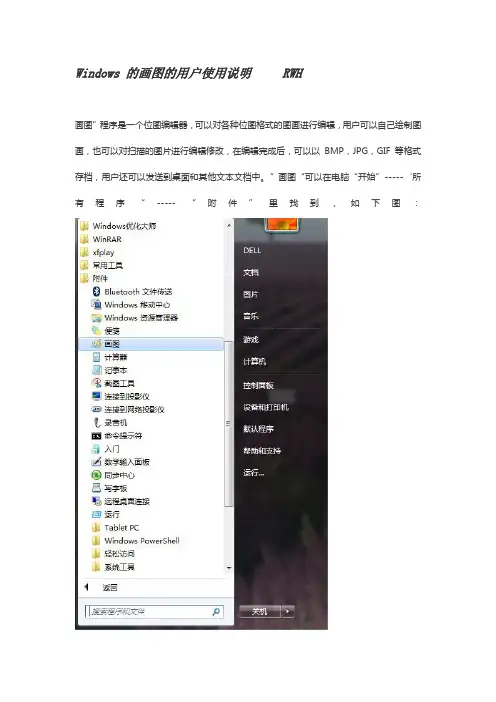
Windows 的画图的用户使用说明 RWH画图”程序是一个位图编辑器,可以对各种位图格式的图画进行编辑,用户可以自己绘制图画,也可以对扫描的图片进行编辑修改,在编辑完成后,可以以BMP,JPG,GIF 等格式存档,用户还可以发送到桌面和其他文本文档中。
“画图“可以在电脑“开始”-----‘所有程序“-----“附件”里找到,如下图:“画图”是由剪贴板、图像、工具、形状、颜色构成。
下图是打开“图画”后的运行图:我所用的“画图”的“工具”中有七个选项,它们的作用是: 1. 铅笔工具:此工具用于不规则线条的绘制,直接选择该工具按钮即可使用,线条的颜色依前景色而改变,可通过改变前景色来改变线条的颜色。
2.填充工具:运用此工具可对一个选区内进行颜色的填充,来达到不同的表现效果,用户可以从颜料盒中进行颜色的选择,选定某种颜色后,单击改变前景色,右击改变背景色,在填充时,一定要在封闭的范围内进行,否则整个画布的颜色会发生改变,达不到预想的效果,在填充对象上单击填充前景色,右击填充背景色。
3.·文字工具:用户可采用文字工具在图画中加入文字,单击此按钮,“查看”菜单中的“文字工具栏”便可以用了,执行此命令,这时就会弹出“文字工具栏”,用户在文字输入框内输完文字并且选择后,可以设置文字的字体、字号,给文字加粗、倾斜、加下划线,改变文字的显示方向等等。
4. 橡皮工具:用于擦除绘图中不需要的部分,用户可根据要擦除的对象范围大小,来选择合适的橡皮擦,橡皮工具根据后背景而变化,当用户改变其背景色时,橡皮会转换为绘图工具,类似于刷子的功能。
5.取色工具:此工具的功能等同于在颜料盒中进行颜色的选择,运用此工具时可单击该工具按钮,在要操作的对象上单击,颜料盒中的前景色随之改变,而对其右击,则背景色会发生相应的改变,当用户需要对两个对象进行相同颜色填充,而这时前、背景色的颜色已经调乱时,可采用此工具,能保证其颜色的绝对相同。
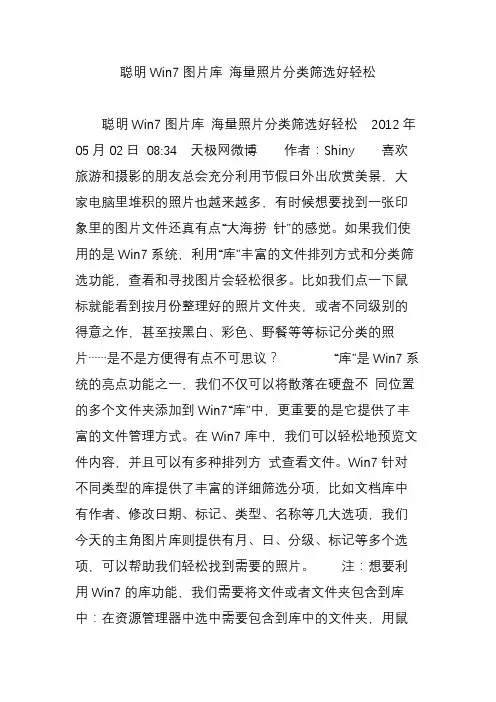
聪明Win7图片库海量照片分类筛选好轻松聪明Win7图片库海量照片分类筛选好轻松2012年05月02日08:34 天极网微博作者:Shiny 喜欢旅游和摄影的朋友总会充分利用节假日外出欣赏美景,大家电脑里堆积的照片也越来越多,有时候想要找到一张印象里的图片文件还真有点“大海捞针”的感觉。
如果我们使用的是Win7系统,利用“库”丰富的文件排列方式和分类筛选功能,查看和寻找图片会轻松很多。
比如我们点一下鼠标就能看到按月份整理好的照片文件夹,或者不同级别的得意之作,甚至按黑白、彩色、野餐等等标记分类的照片……是不是方便得有点不可思议?“库”是Win7系统的亮点功能之一,我们不仅可以将散落在硬盘不同位置的多个文件夹添加到Win7“库”中,更重要的是它提供了丰富的文件管理方式。
在Win7库中,我们可以轻松地预览文件内容,并且可以有多种排列方式查看文件。
Win7针对不同类型的库提供了丰富的详细筛选分项,比如文档库中有作者、修改日期、标记、类型、名称等几大选项,我们今天的主角图片库则提供有月、日、分级、标记等多个选项,可以帮助我们轻松找到需要的照片。
注:想要利用Win7的库功能,我们需要将文件或者文件夹包含到库中:在资源管理器中选中需要包含到库中的文件夹,用鼠标右键单击文件夹,从菜单中选择“包含到库”,选择需要归属的已有的库名称,或者创建新库即可。
图示:将文件或者文件夹包含到库Win7图片库的丰富排列方式——“文件夹”按下快捷键“Win+E”打开Win7资源管理器,从“库”中选择“图片”,可以看到缺省状态下的“排列方式”是按“文件夹”排列图片库的文件的。
我们点击当前排列方式(目前是文件夹)右边的三角小按钮,从下拉菜单中可以看到更多的排列选项:月、天、分级、标记等。
图示:按“文件夹”分类排列所有库中的图片Win7图片库的丰富排列方式——“月”“天”我们在电脑上翻看照片时,往往会需要查找某年某月某日去某个地方拍摄的照片,如果没有按日期创建文件夹,可能会按日期搜索文件,或者用到专门的看图软件来查看照片的拍摄日期。
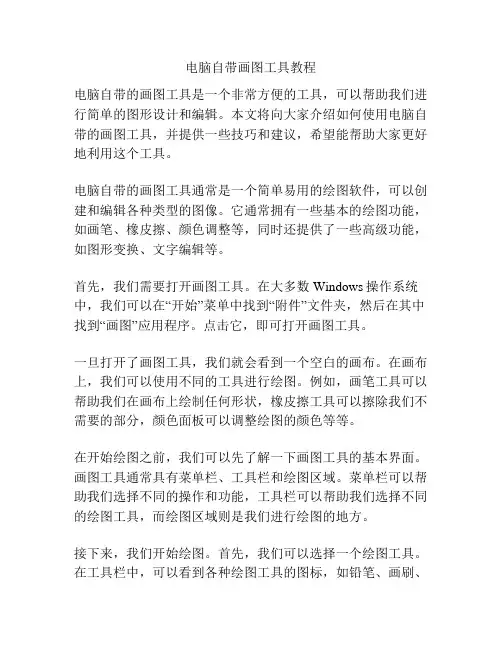
电脑自带画图工具教程电脑自带的画图工具是一个非常方便的工具,可以帮助我们进行简单的图形设计和编辑。
本文将向大家介绍如何使用电脑自带的画图工具,并提供一些技巧和建议,希望能帮助大家更好地利用这个工具。
电脑自带的画图工具通常是一个简单易用的绘图软件,可以创建和编辑各种类型的图像。
它通常拥有一些基本的绘图功能,如画笔、橡皮擦、颜色调整等,同时还提供了一些高级功能,如图形变换、文字编辑等。
首先,我们需要打开画图工具。
在大多数Windows操作系统中,我们可以在“开始”菜单中找到“附件”文件夹,然后在其中找到“画图”应用程序。
点击它,即可打开画图工具。
一旦打开了画图工具,我们就会看到一个空白的画布。
在画布上,我们可以使用不同的工具进行绘图。
例如,画笔工具可以帮助我们在画布上绘制任何形状,橡皮擦工具可以擦除我们不需要的部分,颜色面板可以调整绘图的颜色等等。
在开始绘图之前,我们可以先了解一下画图工具的基本界面。
画图工具通常具有菜单栏、工具栏和绘图区域。
菜单栏可以帮助我们选择不同的操作和功能,工具栏可以帮助我们选择不同的绘图工具,而绘图区域则是我们进行绘图的地方。
接下来,我们开始绘图。
首先,我们可以选择一个绘图工具。
在工具栏中,可以看到各种绘图工具的图标,如铅笔、画刷、橡皮擦等。
点击其中一个工具的图标,就可以激活该工具。
然后,我们可以使用鼠标在画布上进行绘图。
例如,如果我们选择了铅笔工具,可以点击鼠标左键在画布上绘制线条。
如果我们选择了画刷工具,可以点击鼠标左键在画布上绘制更宽的线条。
如果我们要擦除某些部分,可以选择橡皮擦工具,并点击鼠标左键将其擦除。
在绘图时,我们也可以调整颜色和线条的属性。
在颜色面板中,我们可以选择不同的颜色,然后在画布上进行绘制。
在属性面板中,我们可以调整线条的粗细和透明度等属性。
除了基本的绘图功能外,画图工具还提供了一些高级功能。
例如,我们可以使用选择工具来选择画布上的特定区域,然后对其进行复制、剪切、粘贴等操作。
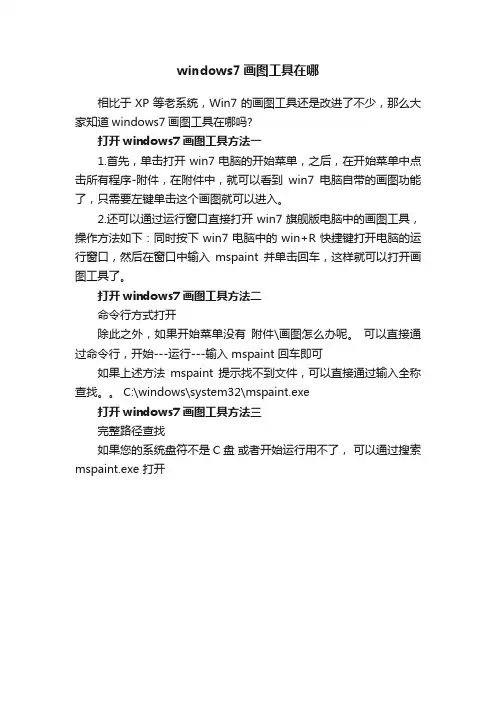
windows7画图工具在哪
相比于XP等老系统,Win7的画图工具还是改进了不少,那么大家知道windows7画图工具在哪吗?
打开windows7画图工具方法一
1.首先,单击打开win7电脑的开始菜单,之后,在开始菜单中点击所有程序-附件,在附件中,就可以看到win7电脑自带的画图功能了,只需要左键单击这个画图就可以进入。
2.还可以通过运行窗口直接打开win7旗舰版电脑中的画图工具,操作方法如下:同时按下win7电脑中的win+R快捷键打开电脑的运行窗口,然后在窗口中输入mspaint并单击回车,这样就可以打开画图工具了。
打开windows7画图工具方法二
命令行方式打开
除此之外,如果开始菜单没有附件\画图怎么办呢。
可以直接通过命令行,开始---运行---输入 mspaint 回车即可
如果上述方法mspaint提示找不到文件,可以直接通过输入全称查找。
C:\windows\system32\mspaint.exe
打开windows7画图工具方法三
完整路径查找
如果您的系统盘符不是C盘或者开始运行用不了,可以通过搜索mspaint.exe 打开。
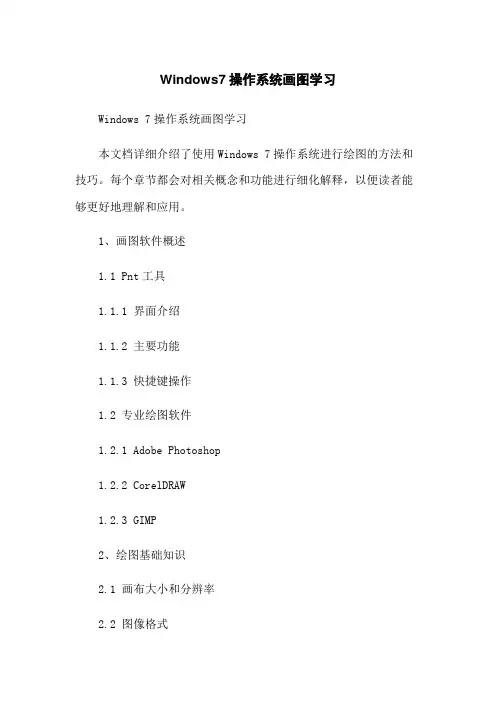
Windows7操作系统画图学习Windows 7操作系统画图学习本文档详细介绍了使用Windows 7操作系统进行绘图的方法和技巧。
每个章节都会对相关概念和功能进行细化解释,以便读者能够更好地理解和应用。
1、画图软件概述1.1 Pnt工具1.1.1 界面介绍1.1.2 主要功能1.1.3 快捷键操作1.2 专业绘图软件1.2.1 Adobe Photoshop1.2.2 CorelDRAW1.2.3 GIMP2、绘图基础知识2.1 画布大小和分辨率2.2 图像格式2.3 基本绘图工具2.3.1 画笔2.3.2 形状工具2.3.3 填充和描边3、绘制简单图形3.1 绘制直线和曲线3.2 绘制矩形和正方形3.3 绘制圆和椭圆3.4 绘制多边形4、图像编辑和调整4.1 图层管理4.2 图像裁剪和旋转4.3 调整亮度和对比度4.4 添加滤镜效果5、文本处理5.1 添加文本框5.2 设置字体和字号5.3 文本对齐和换行6、高级绘图技巧6.1 制作剪贴画6.2 应用渐变和纹理6.3 添加阴影和发光效果6.4 制作简单动画7、导出和保存图像7.1 选择合适的图像格式7.2 压缩和优化图像7.3 保存图像文件附件:本文档所涉及的附件包括Windows 7操作系统下的画图示例文件和相关绘图软件的安装文件。
法律名词及注释:1、版权:指作者对其创作的作品所拥有的权利,包括复制、分发、展示等权利。
2、许可证:指特定的授权文件,规定了使用某项知识产权的权限和限制。
3、商标:指商家用来区分自己产品和服务的标识,如商标名称和商标图案。
4、意思表示:指文字、图片、形状等方式用于表达特定含义,如箭头表示方向。
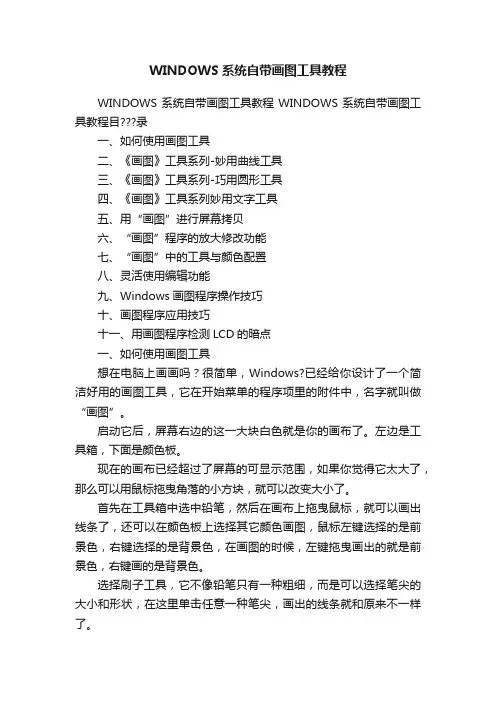
WINDOWS系统自带画图工具教程WINDOWS系统自带画图工具教程WINDOWS系统自带画图工具教程目录一、如何使用画图工具二、《画图》工具系列-妙用曲线工具三、《画图》工具系列-巧用圆形工具四、《画图》工具系列妙用文字工具五、用“画图”进行屏幕拷贝六、“画图”程序的放大修改功能七、“画图”中的工具与颜色配置八、灵活使用编辑功能九、Windows画图程序操作技巧十、画图程序应用技巧十一、用画图程序检测LCD的暗点一、如何使用画图工具想在电脑上画画吗?很简单,Windows?已经给你设计了一个简洁好用的画图工具,它在开始菜单的程序项里的附件中,名字就叫做“画图”。
启动它后,屏幕右边的这一大块白色就是你的画布了。
左边是工具箱,下面是颜色板。
现在的画布已经超过了屏幕的可显示范围,如果你觉得它太大了,那么可以用鼠标拖曳角落的小方块,就可以改变大小了。
首先在工具箱中选中铅笔,然后在画布上拖曳鼠标,就可以画出线条了,还可以在颜色板上选择其它颜色画图,鼠标左键选择的是前景色,右键选择的是背景色,在画图的时候,左键拖曳画出的就是前景色,右键画的是背景色。
选择刷子工具,它不像铅笔只有一种粗细,而是可以选择笔尖的大小和形状,在这里单击任意一种笔尖,画出的线条就和原来不一样了。
图画错了就需要修改,这时可以使用橡皮工具。
橡皮工具选定后,可以用左键或右键进行擦除,这两种擦除方法适用于不同的情况。
左键擦除是把画面上的图像擦除,并用背景色填充经过的区域。
试验一下就知道了,我们先用蓝色画上一些线条,再用红色画一些,然后选择橡皮,让前景色是黑色,背景色是白色,然后在线条上用左键拖曳,可以看见经过的区域变成了白色。
现在把背景色变成绿色,再用左键擦除,可以看到擦过的区域变成绿色了。
现在我们看看右键擦除:将前景色变成蓝色,背景色还是绿色,在画面的蓝色线条和红色线条上用鼠标右键拖曳,可以看见蓝色的线条被替换成了绿色,而红色线条没有变化。

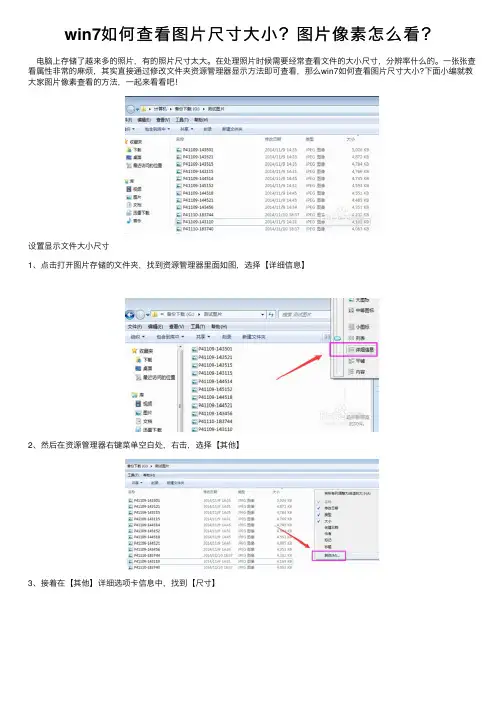
win7如何查看图⽚尺⼨⼤⼩?图⽚像素怎么看?
电脑上存储了越来多的照⽚,有的照⽚尺⼨太⼤。
在处理照⽚时候需要经常查看⽂件的⼤⼩尺⼨,分辨率什么的。
⼀张张查看属性⾮常的⿇烦,其实直接通过修改⽂件夹资源管理器显⽰⽅法即可查看,那么win7如何查看图⽚尺⼨⼤⼩?下⾯⼩编就教⼤家图⽚像素查看的⽅法,⼀起来看看吧!
设置显⽰⽂件⼤⼩尺⼨
1、点击打开图⽚存储的⽂件夹,找到资源管理器⾥⾯如图,选择【详细信息】
2、然后在资源管理器右键菜单空⽩处,右击,选择【其他】
3、接着在【其他】详细选项卡信息中,找到【尺⼨】
4、打开显⽰之后,刚刚图⽚⽂件夹⾥⾯的图⽚后⾯就能看到图⽚的像素⼤⼩啦
5、应⽤到其他⽂件夹
细⼼的你会发现,虽然刚刚那个⽂件夹已经⽣效了。
但是其他有图⽚的⽂件夹还是不显⽰尺⼨,那怎么办呢
6、可以通过打开资源管理器菜单⾥⾯的,⼯具。
如没有菜单栏可以输⼊alt键调⽤
7、找到⽂件夹选项⾥⾯,查看----应⽤到所有⽂件夹。
保存即可
8、这样再次查看
其它⽂件夹有图⽚的,都显⽰尺⼨⼤⼩了。
对于经常编辑图⽚的⼈来说有很⼤帮助喔
特别提醒:
1、对于win7系统的⾃带的图库⾥⾯的图⽚是不会显⽰详细信息,尺⼨这⼀栏的。
请知悉
注意:本经验以win7系统为例,其⽅法对于windows其他版本系统同样适⽤
以上就是win7如何查看图⽚尺⼨⼤⼩的⽅法介绍,希望对⼤家有所帮助,谢谢阅读!。
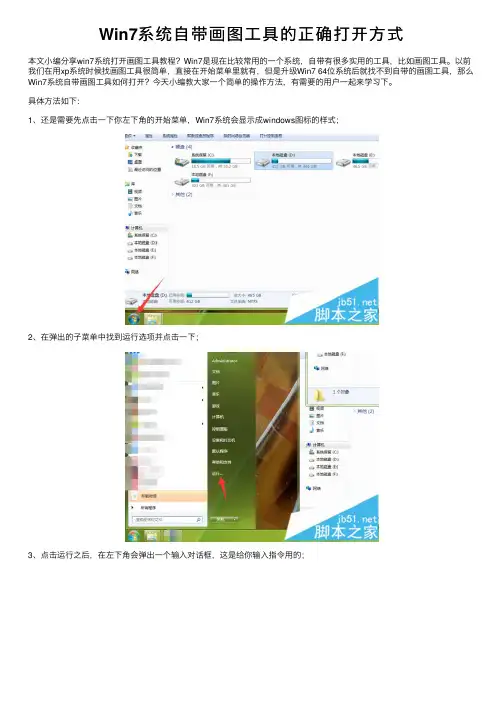
Win7系统⾃带画图⼯具的正确打开⽅式
本⽂⼩编分享win7系统打开画图⼯具教程?Win7是现在⽐较常⽤的⼀个系统,⾃带有很多实⽤的⼯具,⽐如画图⼯具。
以前我们在⽤xp系统时候找画图⼯具很简单,直接在开始菜单⾥就有,但是升级Win7 64位系统后就找不到⾃带的画图⼯具,那么Win7系统⾃带画图⼯具如何打开?今天⼩编教⼤家⼀个简单的操作⽅法,有需要的⽤户⼀起来学习下。
具体⽅法如下:
1、还是需要先点击⼀下你左下⾓的开始菜单,Win7系统会显⽰成windows图标的样式;
2、在弹出的⼦菜单中找到运⾏选项并点击⼀下;
3、点击运⾏之后,在左下⾓会弹出⼀个输⼊对话框,这是给你输⼊指令⽤的;
4、我们在其中输⼊mspaint.exe,⽤来让系统执⾏命令;
5、输⼊完毕之后,确定输⼊⽆误,点击下⽅的确定按钮;
6、确定之后,就会弹出⼀个软件的界⾯,这个就是我们要找到的画图软件了;
7、⽤途和其他版本的是⼀样的,不要以为没找到就没有画图⼯具哦,接下来只要把保存的位置记好就可以了。
安装上述教程操作之后,win7系统成功打开⾃带的画图⼯具,有需要的⽤户可以参考上述教程哦,希望能够帮助到⼤家!。
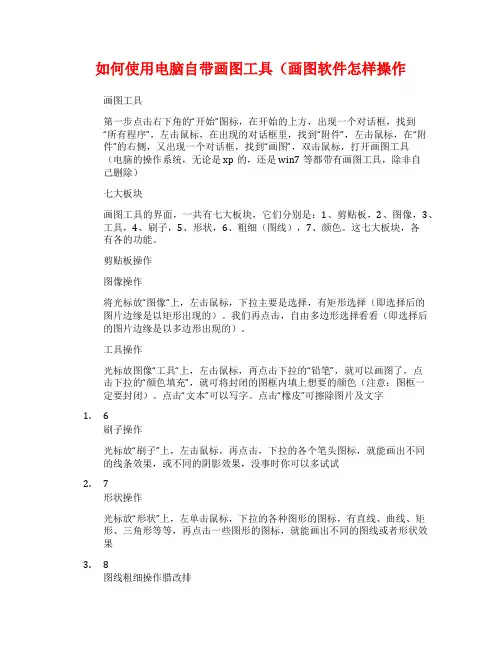
如何使用电脑自带画图工具(画图软件怎样操作画图工具第一步点击右下角的“开始”图标,在开始的上方,出现一个对话框,找到“所有程序”,左击鼠标,在出现的对话框里,找到“附件”,左击鼠标,在“附件”的右侧,又出现一个对话框,找到“画图”,双击鼠标,打开画图工具(电脑的操作系统,无论是xp的,还是win7等都带有画图工具,除非自己删除)七大板块画图工具的界面,一共有七大板块,它们分别是:1、剪贴板,2、图像,3、工具,4、刷子,5、形状,6、粗细(图线),7、颜色。
这七大板块,各有各的功能。
剪贴板操作图像操作将光标放“图像”上,左击鼠标,下拉主要是选择,有矩形选择(即选择后的图片边缘是以矩形出现的)。
我们再点击,自由多边形选择看看(即选择后的图片边缘是以多边形出现的)。
工具操作光标放图像“工具“上,左击鼠标,再点击下拉的“铅笔”,就可以画图了,点击下拉的“颜色填充”,就可将封闭的图框内填上想要的颜色(注意:图框一定要封闭)。
点击“文本”可以写字。
点击“橡皮”可擦除图片及文字1. 6刷子操作光标放“刷子”上,左击鼠标,再点击,下拉的各个笔头图标,就能画出不同的线条效果,或不同的阴影效果,没事时你可以多试试2.7形状操作光标放“形状”上,左单击鼠标,下拉的各种图形的图标,有直线、曲线、矩形、三角形等等,再点击一些图形的图标,就能画出不同的图线或者形状效果3.8图线粗细操作腊改排这一操作,只有在操作界面中,有线条或图像时,才呈现亮选状态,即操作界面中,无线条或图像时,是无法操作的。
此项的下拉项里,有多种粗细的图线选项,点击后,当前的操作即是点击的图线粗细4.9颜色操作颜色选项里有颜色1,点击颜色1,涛敏接着再点击,右侧的颜色选块里的一些颜色,这时你画出的图线,就是一些颜色。
如点击颜色2,点击染料桶,接着再“右击”,右侧的颜色选块里的一个颜色,这时画图的整个界面颜色,就是你点击的这个颜色。
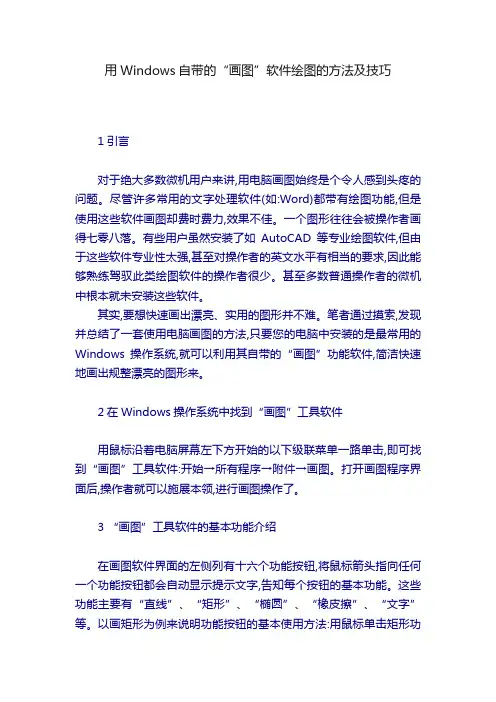
用Windows自带的“画图”软件绘图的方法及技巧1引言对于绝大多数微机用户来讲,用电脑画图始终是个令人感到头疼的问题。
尽管许多常用的文字处理软件(如:Word)都带有绘图功能,但是使用这些软件画图却费时费力,效果不佳。
一个图形往往会被操作者画得七零八落。
有些用户虽然安装了如AutoCAD等专业绘图软件,但由于这些软件专业性太强,甚至对操作者的英文水平有相当的要求,因此能够熟练驾驭此类绘图软件的操作者很少。
甚至多数普通操作者的微机中根本就未安装这些软件。
其实,要想快速画出漂亮、实用的图形并不难。
笔者通过摸索,发现并总结了一套使用电脑画图的方法,只要您的电脑中安装的是最常用的Windows操作系统,就可以利用其自带的“画图”功能软件,简洁快速地画出规整漂亮的图形来。
2在Windows操作系统中找到“画图”工具软件用鼠标沿着电脑屏幕左下方开始的以下级联菜单一路单击,即可找到“画图”工具软件:开始→所有程序→附件→画图。
打开画图程序界面后,操作者就可以施展本领,进行画图操作了。
3 “画图”工具软件的基本功能介绍在画图软件界面的左侧列有十六个功能按钮,将鼠标箭头指向任何一个功能按钮都会自动显示提示文字,告知每个按钮的基本功能。
这些功能主要有“直线”、“矩形”、“椭圆”、“橡皮擦”、“文字”等。
以画矩形为例来说明功能按钮的基本使用方法:用鼠标单击矩形功能按钮→将鼠标箭头移至右侧空白的画图区域→按下鼠标左键不要松开→斜向拖动鼠标→松开鼠标。
这样,一个矩形的绘制就完成了。
鼠标拖动的方向就是矩形对角线的方向。
读者可以仿照此例,练习一下直线、椭圆等图形的画法。
若画图软件界面没有出现这十六个功能按钮,可以用鼠标单击“查看”下拉菜单,选中“工具栏”一项,则屏幕界面上就会显示这些功能按钮。
4功能性技巧介绍若仅凭手眼协调操作,很难画出标准的正方形和圆形,甚至想画出标准的水平或垂直线也有一定的困难。
在画矩形或椭圆形或直线的过程中,左手同时按住电脑键盘上的Shift键,则可以自动画出标准的正方形或圆形或水平(垂直)线。
win7怎么通过命令快速调用截图画图
windows可以通过命令更加快捷的调用一些小程序,这样可以使大家日常工作中更加便捷,下面是店铺为大家整理的win7通过命令快速调用截图画图等程序,希望对您有所帮助!
win7通过命令快速调用截图画图的方法
点击电脑左下角的windows7图标或者按下键盘的【win】键,调出主程序菜单
在主程序菜单输入框中输入——SnippingTool
也可以按下【win】+【R】键,调出运行框
在输入框中输入——SnippingT ool
这样就可以调出截图程序
注意:命令不关心大小写。
画图命令
同上
我们点击windows图标或者按下【win】键,弹出主菜单窗体
在主窗体输入框中输入——mspaint
也可以按下【win】+【R】键调出运行框
在输入框中输入——mspaint
这样就调出画图程序了。
注意:命令不关心大小写。
windows中的画图工具的使用画图程序应用技巧我们每天打开机器,在程序中总有画图与你相伴,不少朋友都瞧不起Windows自带的“画图”程序,常常忽略了它的存在,其实它看上去也确实简陋,不那么起眼,可其基本功能却不含糊。
它可以编辑、处理图片,为图片加上文字说明,对图片进行挖、补、裁剪,还支持翻转、拉伸、反色等操作。
它的工具箱包括画笔、点、线框及橡皮擦、喷枪、刷子等一系列工具。
具有完成一些常见的图片编辑器的基本功能。
用它来处理图片,方便实用,效果不错。
特别是初学者,如能充分利用它的各种技巧,就可以避免学习那些庞大的图像处理软件之劳累。
一、Windows画图程序的历史Windows画图程序是伴随着Windows的历史一步步走过来的。
美国亚特兰大“Z-Soft”软件公司开发PC Paintbrush,只支持黑白两色。
后来,被集成到Windows 3.1中,改名“Windows Paintbrush(中文名“画笔”)”支持256色,增加了如橡皮、笔刷等实用工具。
Windows 95中,又改名为“Microsoft Paint(中文名“画图”)”,支持16位与24位色。
图片格式从单一BMP增加了GIF、TIFF,其后支持更多格式。
二、Windows画图程序的打开和安装这个是给纯菜鸟写的,大可以跳过。
菜鸟们可以查看“画图”的帮助,你里有你所需要的。
Windows画图程序的打开方法:“开始”→“程序”→“附件”→“画图”或:“开始”→“运行”在对话框中写入mspaint.exe后点击回车。
Windows典型安装是默认安装“画图”程序的。
如果你没有安装,可以:“开始”→“设置”→“控制面板”→“添加/删除程序”→“Windows 安装程序”→“附件”→“画图”→“确定”三、Windows画图程序的技巧“画图”工具虽小但五脏俱全,唯一让人不心甘的就是不支持“层”。
这就只能多开几个“画图”窗口,用“复制/剪切”、“粘贴”和“透明”与“不透明”倒来倒去勉强解决。
首先在工具箱中选中铅笔,然后在画布上拖曳鼠标,就可以画出线条了,还可以在颜色板上选择选择刷子工具,它不像铅笔只有一种粗细,而是可以选择笔尖的大小和形状,在这里单击任意一图画错了就需要修改,这时可以使用橡皮工具。
橡皮工具选定后,可以用左键或右键进行擦除,
是“用颜料填充”,就是把一个封闭区域内都填上颜色。
是喷枪,它画出的是一些烟雾状的细点,可以用来画云或烟等。
是文字工具,在画面上拖曳出写字的范围,就可以输入文字了,而且还可以选择字体和字号。
是直线工具,用鼠标拖曳可以画出直线。
是曲线工具,它的用法是先拖曳画出一条线段,然后再在线段上拖曳,可以把线段上从拖曳的起是矩形工具,是多边形工具,是椭圆工具,是圆角矩形,多边形工具的用法是先拖曳
形成了一个封闭的多边形了。
另外,这四种工具都有三种模式,就是线框、线框填色、和只有填色。
是选择工具,星型的是任意型选择,用法是按住鼠标左键拖曳,然后只要一松开鼠标,那么
是取色器,它可以取出你单击点的颜色,这样你可以画出与原图完全相同的颜色了。
是放大镜,在图像任意的地方单击,可以把该区域放大,再进行精细修改。
在“画图”里,曲线工具用得相当多。
比如我们可以用它画春天的垂柳、弯曲的公路、高低起伏
(1)? (2) (
《画图》中圆形工具共有三种模式,巧用这三种模式可以画出各种各样有趣的图形。
1?2 3
4 5
678
91011 121314
号,请输入键盘上的引号键,你会惊奇地发现,输出的不是字而是蜡烛图案。
通过试验你会发现,。
windows7怎么设置打开图片方式为照片查看器-系统城win7系统电脑中会有很多图片,而且一些用户在办公时也需要打开图片。
我们每次打开图片都要选择打开方式,操作起来非常麻烦。
那么windows7怎么设置打开图片方式为照片查看器?其实步骤很简单,阅读下文,一起看看具体设置方法。
具体方法如下:1、首先,我们需要使用注册表编辑器来开启系统照片查看器功能,因为其实这个功能是被隐藏了,那么按下Windows徽标键+R键,打开运行命令窗口,输入“regedit”;2、打开注册表编辑器之后,我们双击左侧的目录,依次打开HKEY_LOCAL_MACHINE\SOFTWARE\Microsoft目录;3、在Microsoft目录下,我们需要找到Windows Photo Viewer\Capabilities\FileAssociations目录项,直到看到该子目录下的一系列关键文件;4、在FileAssociations目录下,我们对着该界面击右键,选择“新建-字符串值”;5、接下来就是比较关键的步骤了,如果你想要打开.jpg后缀的文件,那么数值名称要写为.jpg,数值数据写为“PhotoViewer.FileAssoc.Tiff”,然后点击“确定”;6、接下来,如果你想要使用Windows照片查看器查看.png后缀的文件,那么数值名称写为.png,数值数据还是为PhotoViewer.FileAssoc.Tiff。
换句话说,只要你想更改任何格式的图片文件打开方式,那么数值名称就是.格式名称,数值数据一直为PhotoViewer.FileAssoc.Tiff。
7、到这里,我们就成功修改了图片文件的打开方式,我们可以关闭注册表编辑器,然后对着你想要打开的图片格式的文件击右键,选择“打开方式”,就可以看到打开程序列表中有“Windows照片查看器”。
以上就是windows7设置打开图片方式为照片查看器的方法,我们只需要通过设置注册表编辑器即可设置成功了。